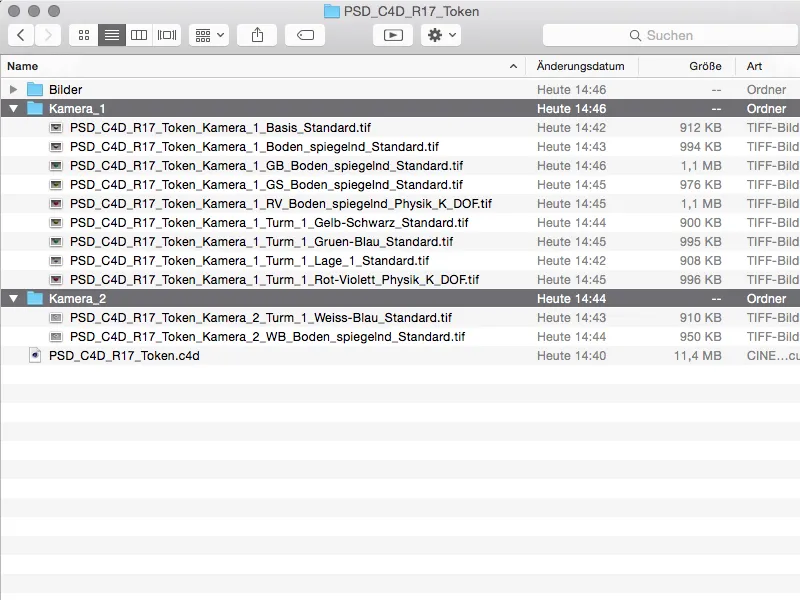Хто зрозуміє логіку зйомок в Cinema 4D, може дуже швидко наповнити свій менеджер зйомок багатьма варіантами сцен та перемикатися між ними. Для рендерингу, однак, прагнуто, щоб варіанти не відтворювалися по одному, а в автоматичному режимі виконувалися за один раз.
Вибір зйомок
У розділі менеджера зйомок ми маємо можливість обмежити відтворення на певні зйомки відображення під час рендерингу, використовуючи кнопки круглої маркування в лівому стовпці у двохвіконному режимі.
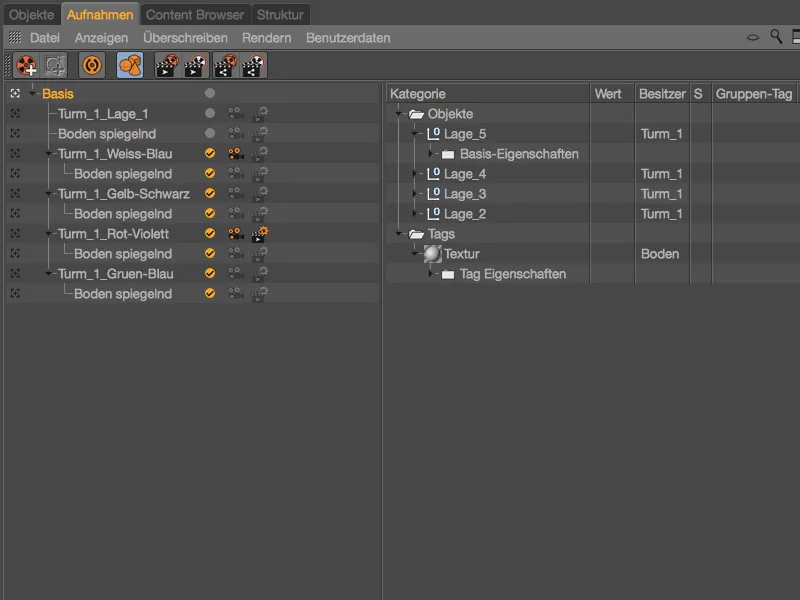
У меню Рендеринг менеджера зйомок ми можемо почати рендеринг вибраних зйомок за допомогою команди Відобразити обрану зйомку в менеджері зображень. Для цього, звичайно ж, є також іконка в палітрі команд.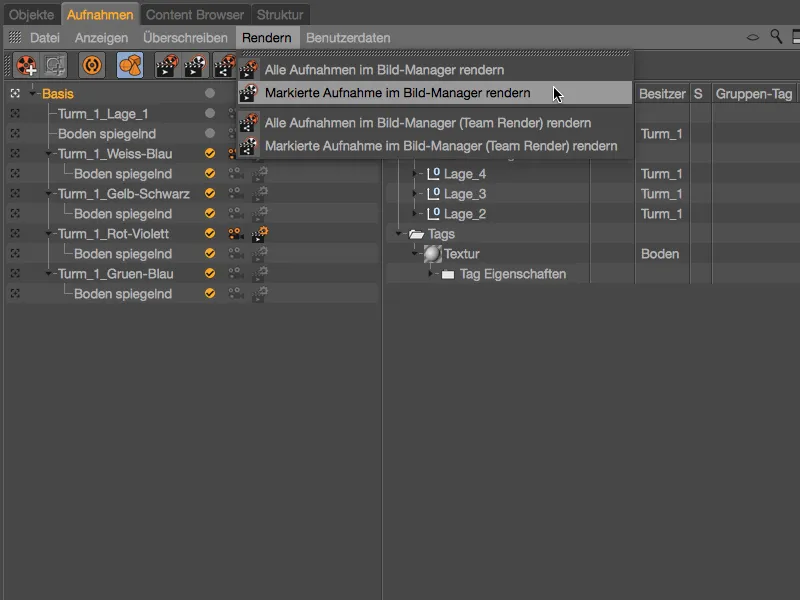
Якщо ви не хочете переходити в менеджер зйомок для початку рендерингу, ви також можете знайти команди рендерингу зйомок у меню Рендеринг>Зйомки.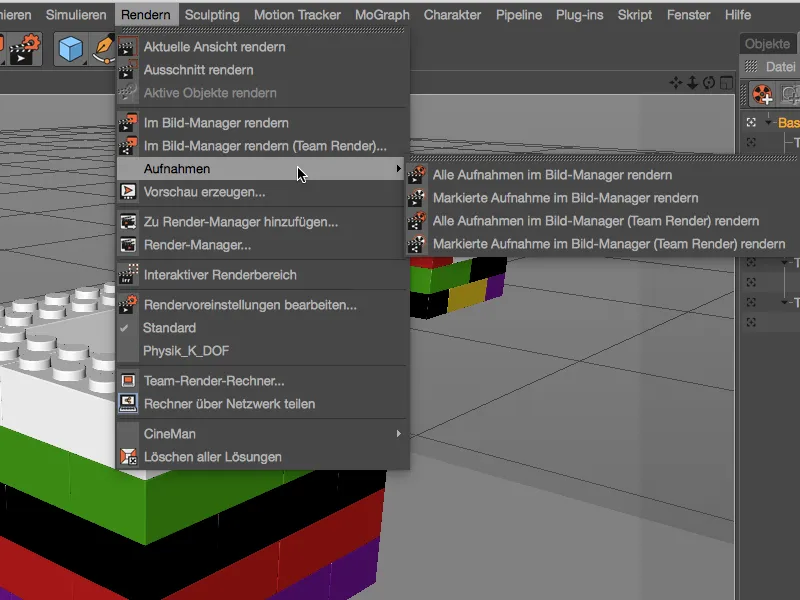
Рендеринг зі змінними іменами файлів
Ми вже вибрали певну кількість зйомок для рендерингу, але на сторінці збереження у Cinema 4D ми бачимо лише один рядок для файла, де ми можемо вказати потрібне ім'я файлу.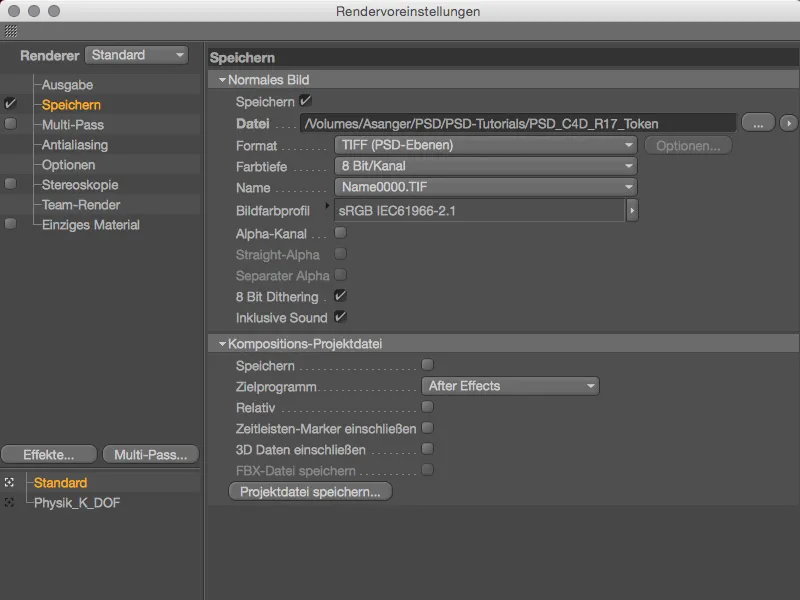
Для цього в наш допомогливий меню, що розташований у стрілці справа від рядка файлу, ми маємо вибір зі змінних інформації про файл, так звані токени, які будуть додані до нашого рендерингу при збереженні. До них відноситься, наприклад, ім'я проекту, тобто ім'я відкритого проекту Cinema 4D.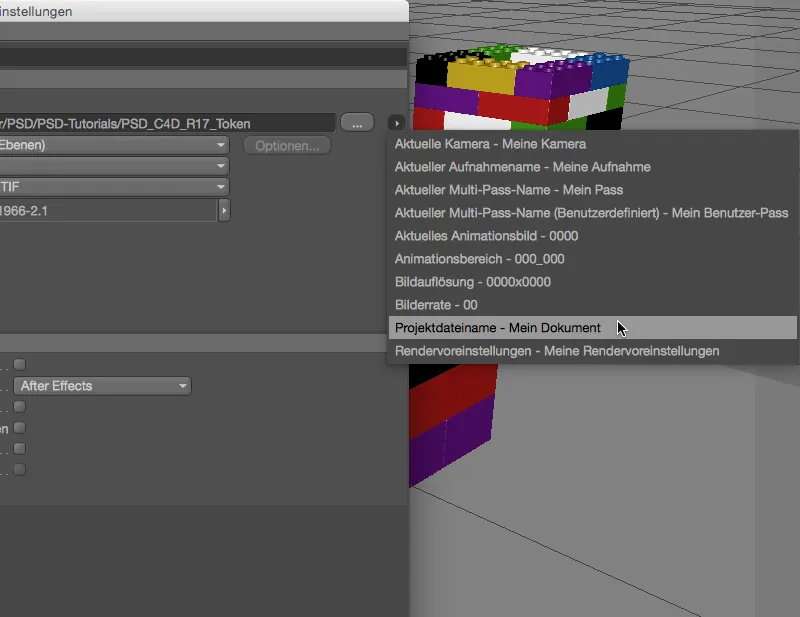
Якщо ми оберемо цей токен, скорочення $prj буде додано як складова імені файлу після шляху збереження. Це завжди корисно при збереження, але це ще не допомагає нам далі при роботі з різними зйомками.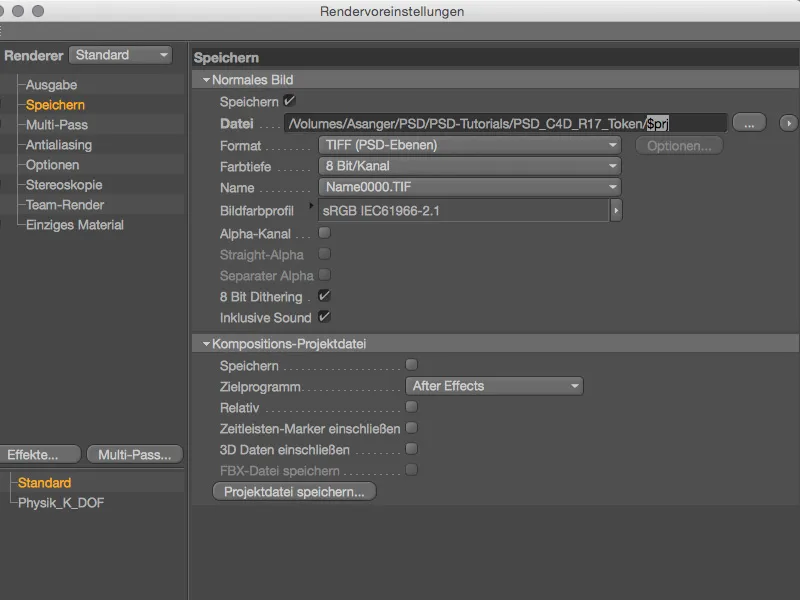
Тому ми просто додаємо ще додаткові токени для змінного імені файлу. Відрізняючи через підкреслювання "_", я додав поточну камеру, поточну зйомку та використану рендер-налаштування із меню стрілкою. Підкреслювання використовується лише для візуального розділення і не має значення при використанні токенів.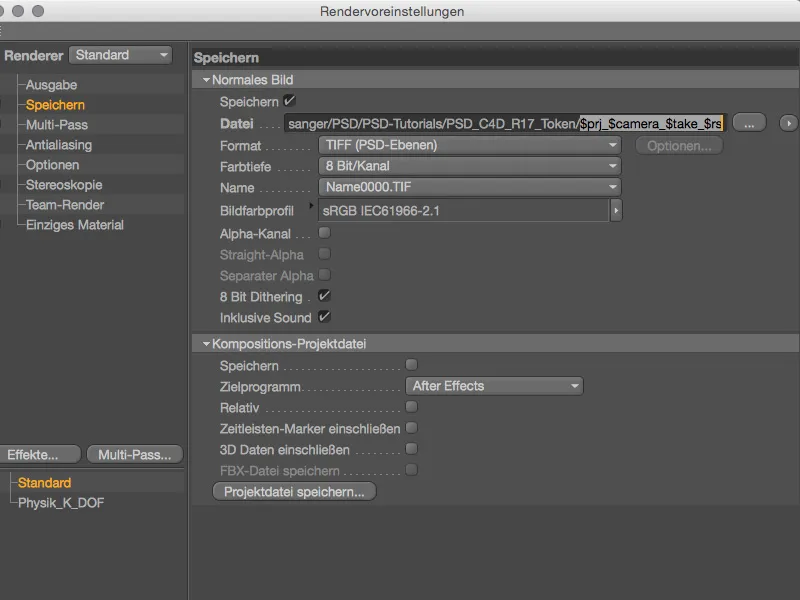
Тепер створене токеном змінне ім'я файлу має достатньо інформації, щоб зробити рендеринги чітко ідентифікованими. Однак при цьому суворо дотримуються імені зйомки, тому в показаному прикладі підзвітні зйомки дзеркаляного дна довелося дещо перейменувати, щоб уникнути повідомлення про помилку через дублювання імен файлів.
Тепер лишилося лише вибрати бажані зйомки та почати рендеринг через команду Відобразити обрану зйомку в менеджері зображень.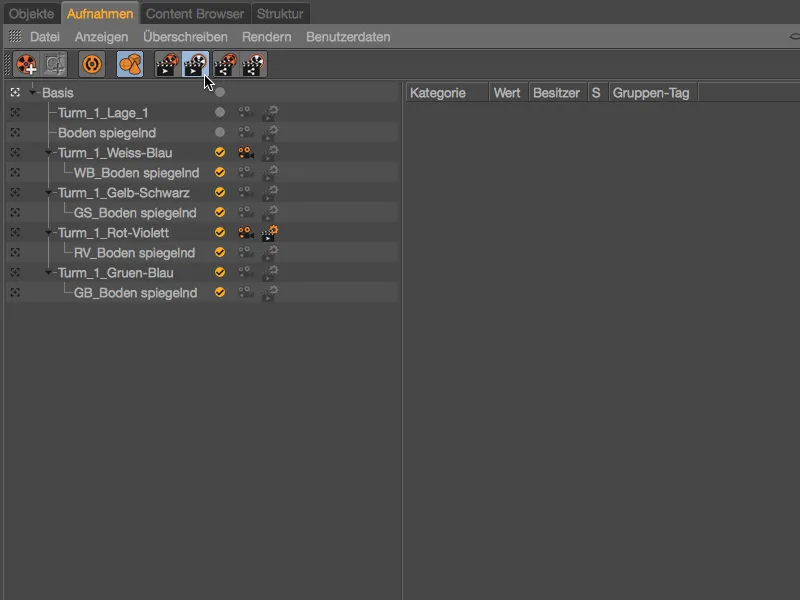
Вже в менеджері зображень в Історії рендерингів видно ім'я файлу, яке складається з токенів …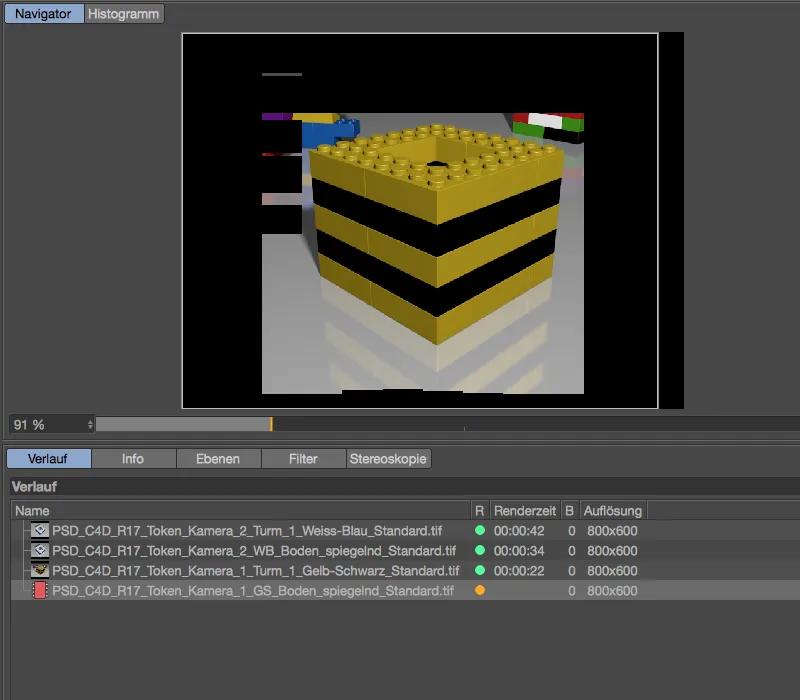
… це, звичайно ж, стосується також збережених рендерингів у файловій системі. Як і очікувалося, рендеринг було враховано виключно для обраних зйомок.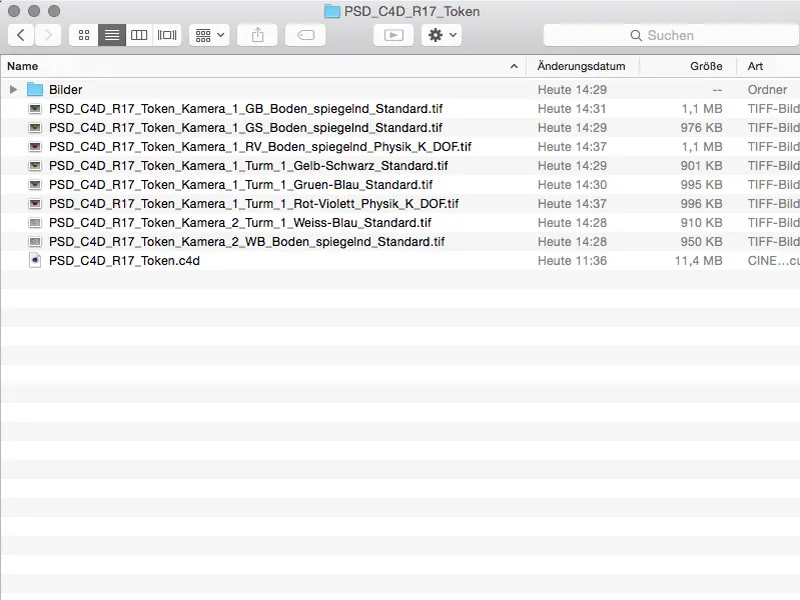
Рендеринг зі змінними шляхами та іменами файлів
Зі зростанням числа токенів стає все зрозуміліше, про який варіант йдеться. Однак практичніше було б, якби зйомки при рендерингу автоматично сортувалися до відповідних каталогів. Це також не проблема, якщо ви вже вирішилися за токеном або токенами, за яким або за якими повинна відбуватися розподіл.
Для нашого випадку, у рендерингу ми хочемо створювати каталоги для різних налаштувань камери та відповідні рендеринги сортувати відповідно. Виходячи з того, чи ми хочемо зберігати інформацію камери в імені файлу, ми вибираємо або вирізаємо відповідний токен …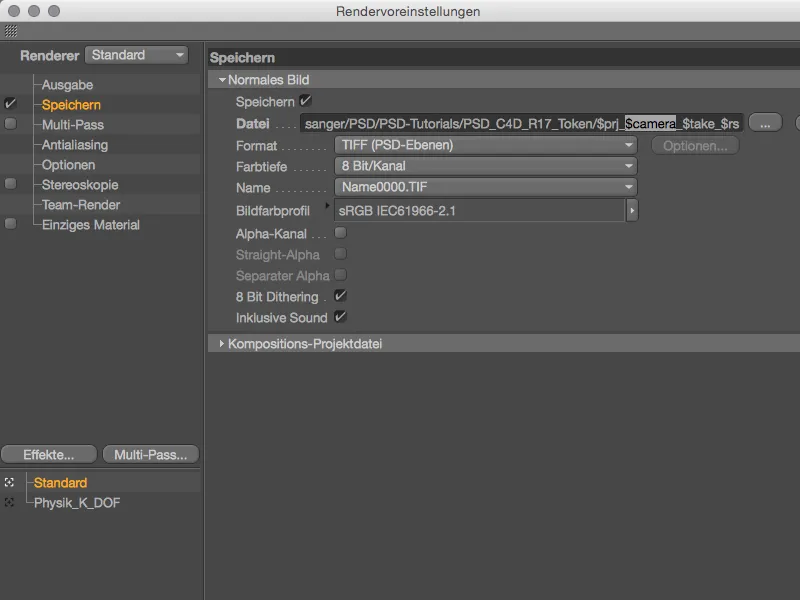
… і вставляємо його після останнього слеша в шляху разом з додатковим слешем. Насправді нам потрібно лише ввести вірний шлях у поле Файл.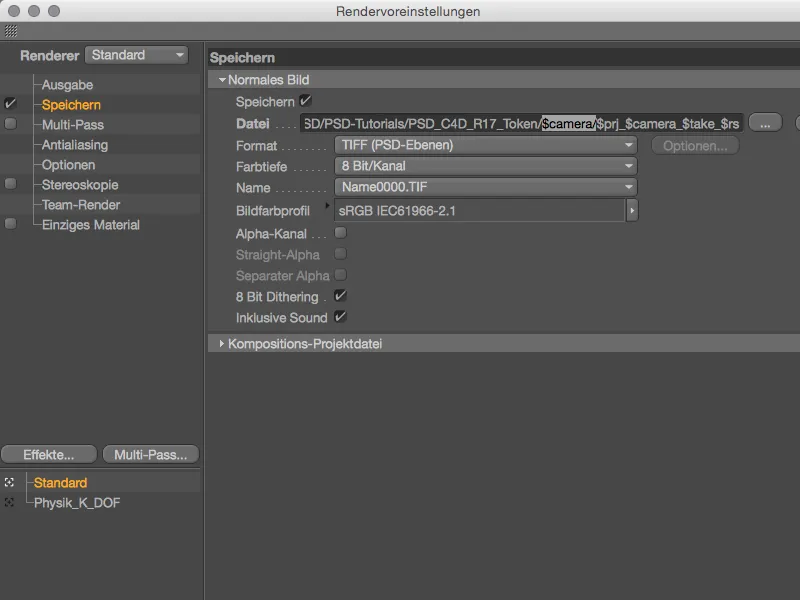
Якщо ми використовуємо кілька налаштувань рендерингу для зйомок, нам також потрібно вставити ці змінні шляхи в поля Файл цих інших налаштувань рендерингу.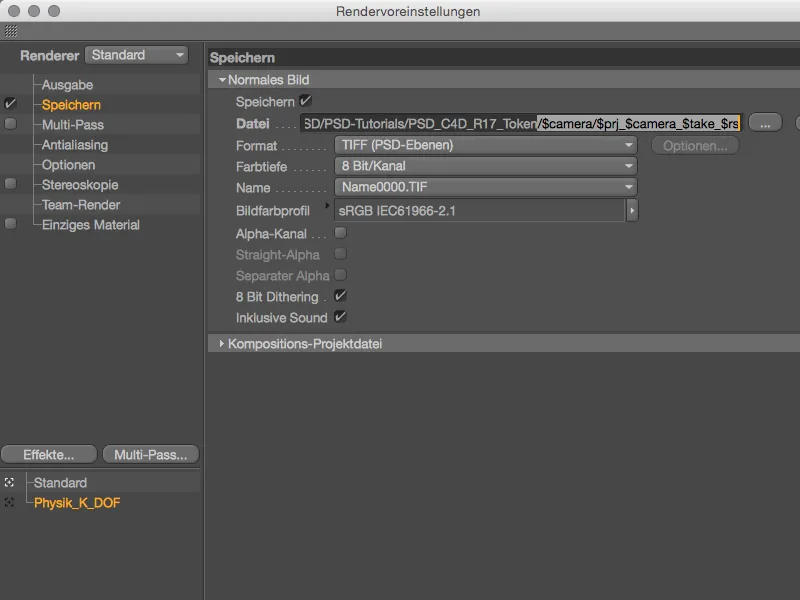
Початок рендерингу відбувається знову через одне з відомих місць, цього разу в рендері повинні бути включені не лише позначені знімки, а всі наявні знімки.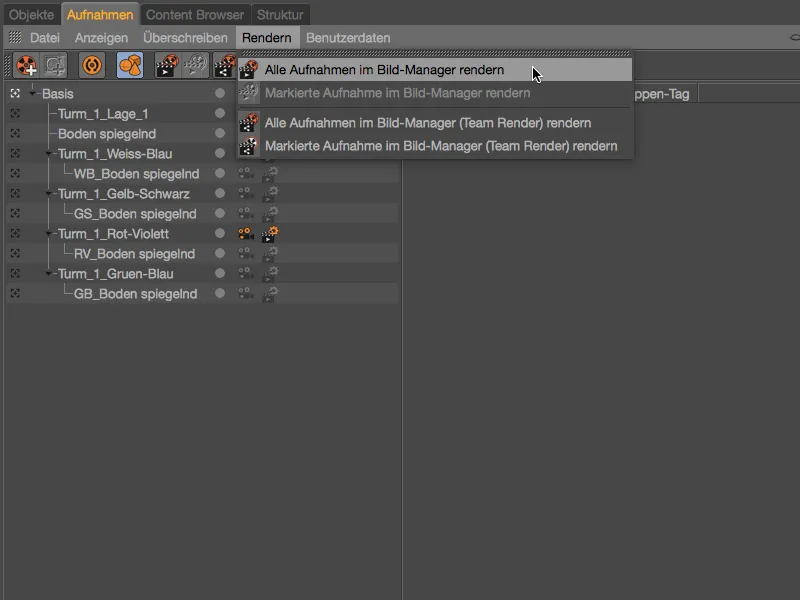
У Менеджері зображень рендерінг відбувається як завжди з використанням назви файлу, яку ми передбачили в змінному форматі...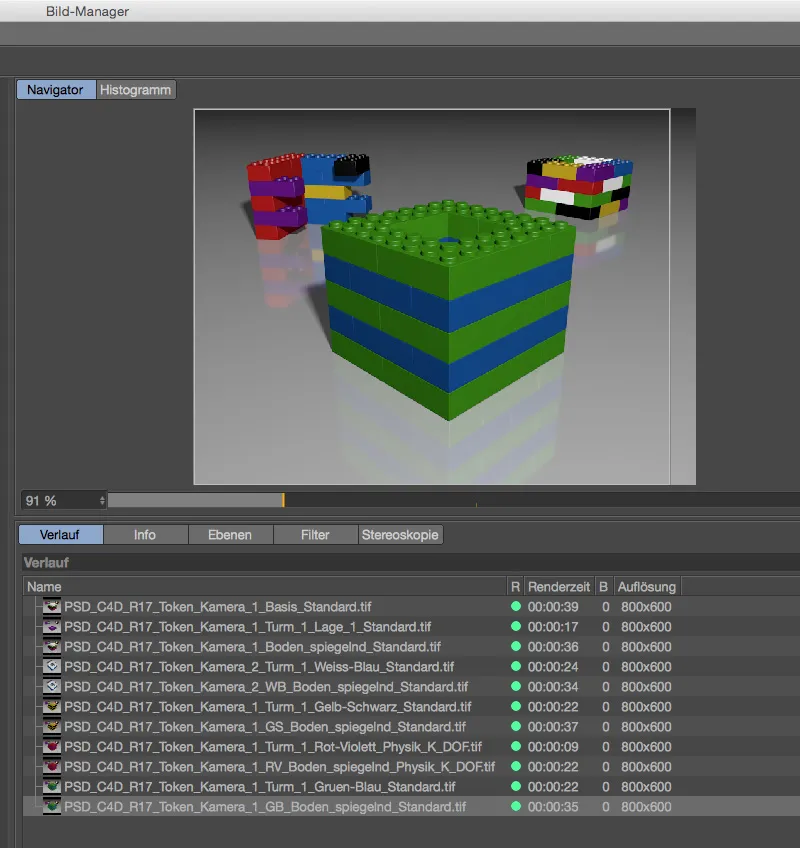
... а в менеджері файлів були створені дві нові теки з назвами "Камера_1" та "Камера_2", і рендеринги, які базуються на відповідних налаштуваннях камери, було відповідно призначено.